.NET Framework Ver.2.0/3.0/3.5 をインストールしたい
-
説明
-
Windows 10/11には.NET Framework がインストールされていますが、古いバージョン(2.0/.3.0/3.5)の.NET Framework を使用したい場合は下記の手順を実行してください。
-
事前準備
-
Windows 10/11 にて.NET Framework 2.0/.3.0/3.5 をインストールする場合、インストールの安全性を確保するためにWindows Update にてシステムを更新しないとインストールプロセスが進まない場合があります。
事前にWindows Update にてWindows を最新の状態にして.NET Framework のインストールを行うようお願いします。▼関連Q&A:
[Windows 11] Windows Updateでパソコンを最新の状態にする方法
[Windows 10] Windows Updateでパソコンを最新の状態にする方法 -
操作方法
-
-
[Windows の機能の有効化または無効化] を開きます。
-
上記手順にて開いた画面で[.NET Framework 3.5(.NET 2.0 および 3.0 を含む)] のチェックボックスをクリックして■ の状態にし、[OK] ボタンを押します。]
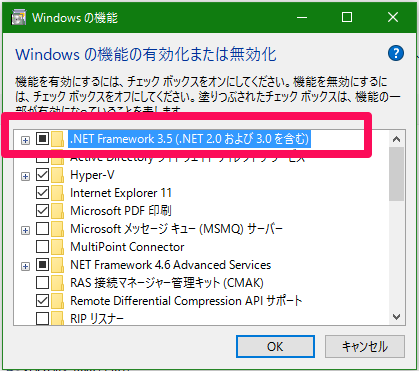
-
変更が完了すると[必要な変更が完了しました。]画面が表示されるので、作業中のファイルをすべて保存して、[今すぐ再起動]ボタンを選択します。
※再起動が必要でない場合は、[閉じる]ボタンが表示されるので、[閉じる]ボタンを選択します。
![[必要な変更が完了しました。]画面](https://rescdn2.support.vaio.com/kbresources/answer/2864/5.png)
以上で操作は完了です。
【参考情報】
- .NET Framework Ver.1.0/1.1 : すでにMicrosoftのサポートが終了しています。
- .NET Framework Ver.4.0 : Ver.4.5/4.6/4.7/4.8がインストールされているシステム(Windows10/11)ではインストールできません。
- これらをインストールできなくても.NET Framework Ver.4.5/4.6/4.7/4.8 がインストールされていれば、.NET Framework Ver.4.0 を必要とするアプリケーションは動作するため問題はありません。
-